- 金舟pdf编辑器密码怎么解除 02-12 12:05
- pdf怎么删除空白页 02-12 12:01
- pdf怎么删除其中一页 02-12 11:52
- 金舟PDF编辑器怎么设置统一保存路径 02-10 11:37
- 金舟PDF编辑器怎么给文件添加签名 02-04 09:43
- 金舟PDF编辑器怎么设置安全密码 02-04 09:05
- 金舟PDF编辑器怎么添加超链接 02-02 08:38
- 金舟PDF编辑器怎么插入图片 02-01 08:35
金舟PDF编辑器是一款很多小伙伴会选择使用的工具,直接打开软件就可以编辑想要编辑的pdf文件。一些用户在使用软件的时候,对于当PDF中添加复选框怎么操作,还不是很了解。这里为大家带来详细的介绍,快一起来看看吧!
1、打开金舟PDF编辑器,点击【打开PDF文件】,将需要处理的文件导入进去。
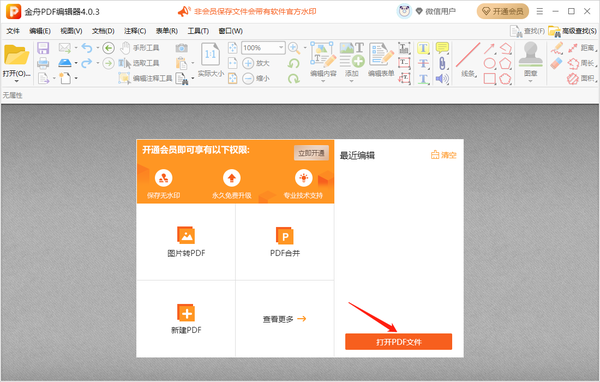
2、文档打开后,在上方工具栏中点击【编辑表单】-【复选框】。
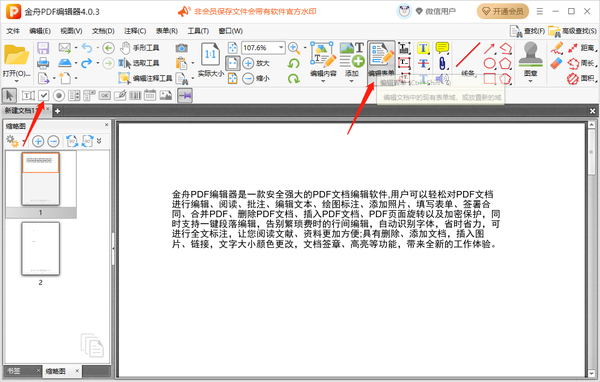
3、随后鼠标点击需要放置复选框的地方即可。右击复选框,点击【创建多个副本】。
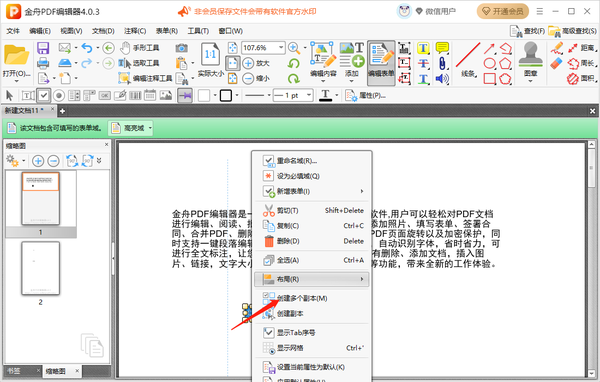
4、可以按需求横向或者纵向复制多个复选框,点击【确定】。
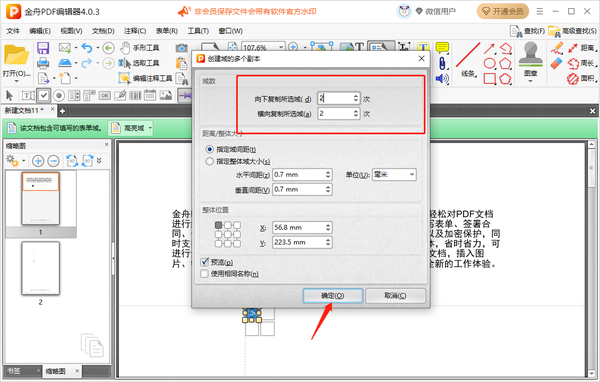
5、点击上方工具栏【手形工具】,然后鼠标点击需要打勾的复选框就可以了。
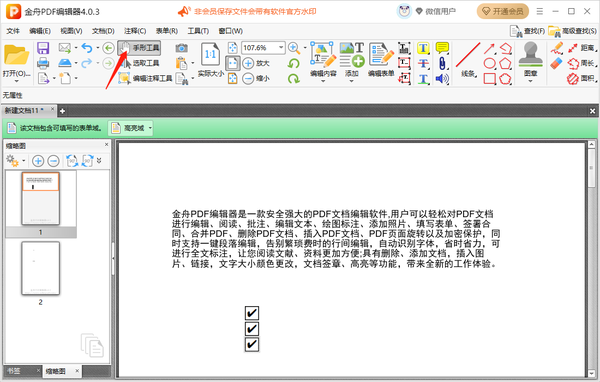
256.69MB / 2025-11-26
553.40MB / 2025-11-26
1.26MB / 2025-11-26
24.47MB / 2025-11-26
10.06MB / 2025-11-26
281.51MB / 2025-11-26
37.45MB
2025-11-26
36.53MB
2025-11-26
256.69MB
2025-11-26
553.40MB
2025-11-26
97.06MB
2025-11-26
824.35MB
2025-11-26
84.55MB / 2025-09-30
248.80MB / 2025-07-09
2.79MB / 2025-10-16
63.90MB / 2025-11-06
1.90MB / 2025-09-07
210.99MB / 2025-06-09
374.16MB / 2025-10-26
京ICP备14006952号-1 京B2-20201630 京网文(2019)3652-335号 沪公网安备 31011202006753号违法和不良信息举报/未成年人举报:[email protected]
CopyRight©2003-2018 违法和不良信息举报(021-54473036) All Right Reserved
















